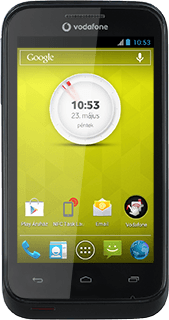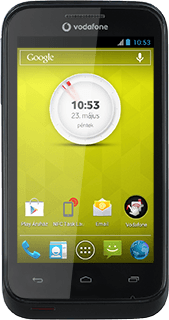Képernyőzár használatának be- vagy kikapcsolása - Vodafone Smart III
A képernyőzár megakadályozza, hogy mások hozzáférhessenek a telefonod tartalmához (pl. képekhez, üzenetekhez stb.). Ha a képernyőzár használata be van kapcsolva, akkor meg kell adnod a képernyőzárkódot minden alkalommal, amikor bekapcsolod a telefont és amikor készenléti állapotban volt.
Keresd meg a "Képernyőzár beállítása" menüpontot
A kijelző felső élétől húzd lefele az ujjad.
Kattints a beállítások ikonra.
Kattints a beállítások ikonra.
Válaszd a Biztonság lehetőséget.
Válaszd a Képernyőzár beállítása lehetőséget.
Válassz műveletet
Több fajta képernyőzárat is létrehozhatasz. A következő lépesek két példát mutatnak be:
Képernyőzár létrehozása mintával, lásd 2a.
Képernyőzár létrehozása PIN-kóddal, lásd 2b.
Képernyőzár létrehozása mintával, lásd 2a.
Képernyőzár létrehozása PIN-kóddal, lásd 2b.
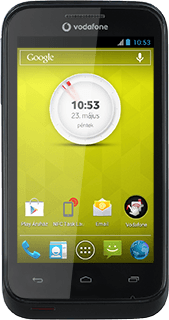
2a - Képernyőzár létrehozása mintával
Válaszd a Minta lehetőséget.
Érints meg egy pontot, és abból kiindulva köss össze legalább négy pontot.
Válaszd a Folytatás lehetőséget.
A megerősítéshez ismételd meg a képernyőzárkódot.
A megerősítéshez ismételd meg a képernyőzárkódot.
Válaszd a Megerősítés lehetőséget.
2b - Képernyőzár létrehozása PIN-kóddal
Válaszd a PIN lehetőséget.
Írj be egy tetszőleges képernyőzárkódot, és válaszd a Folytatás lehetőséget.
Írd be még egyszer a képernyőzárkódot, és válaszd az OK lehetőséget.
Képernyőzár használatának kikapcsolása
Válaszd a Nincs lehetőséget.
Visszatérés a főképernyőhöz
A befejezéshez és ahhoz, hogy visszatérhess a főképernyőhöz, nyomd meg a főoldal gombot.